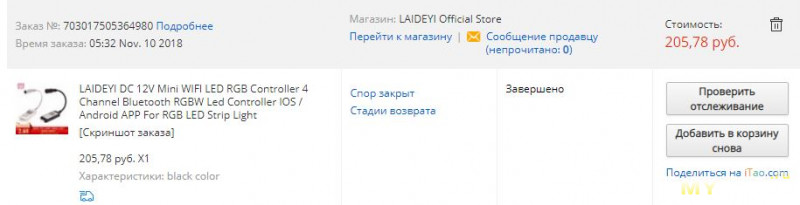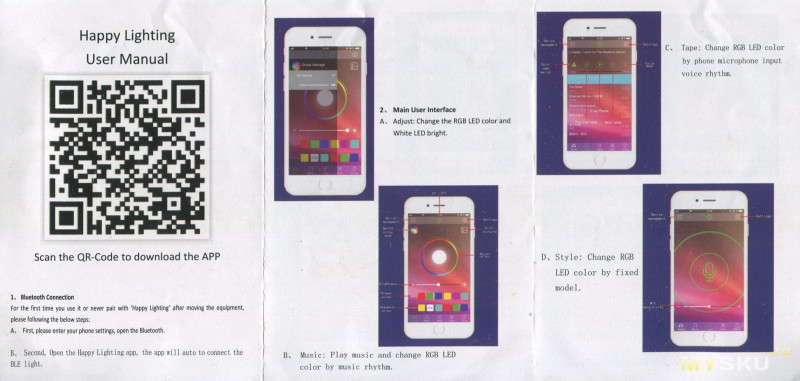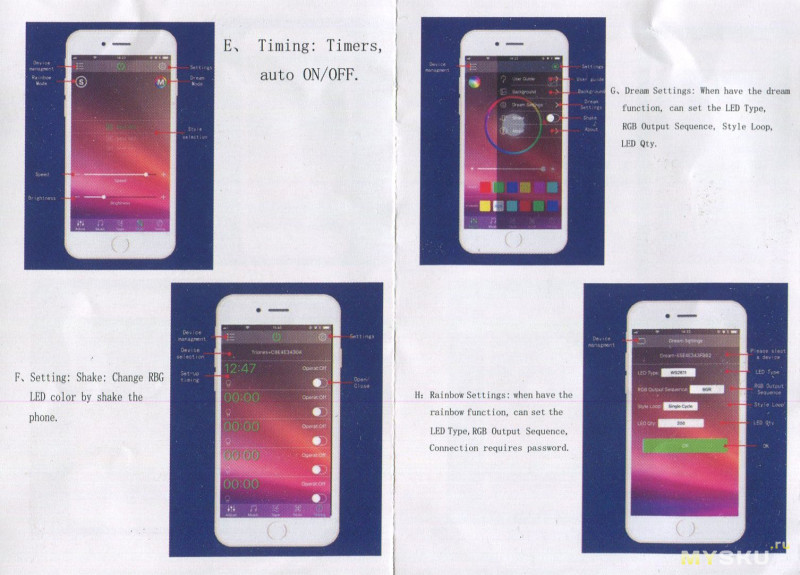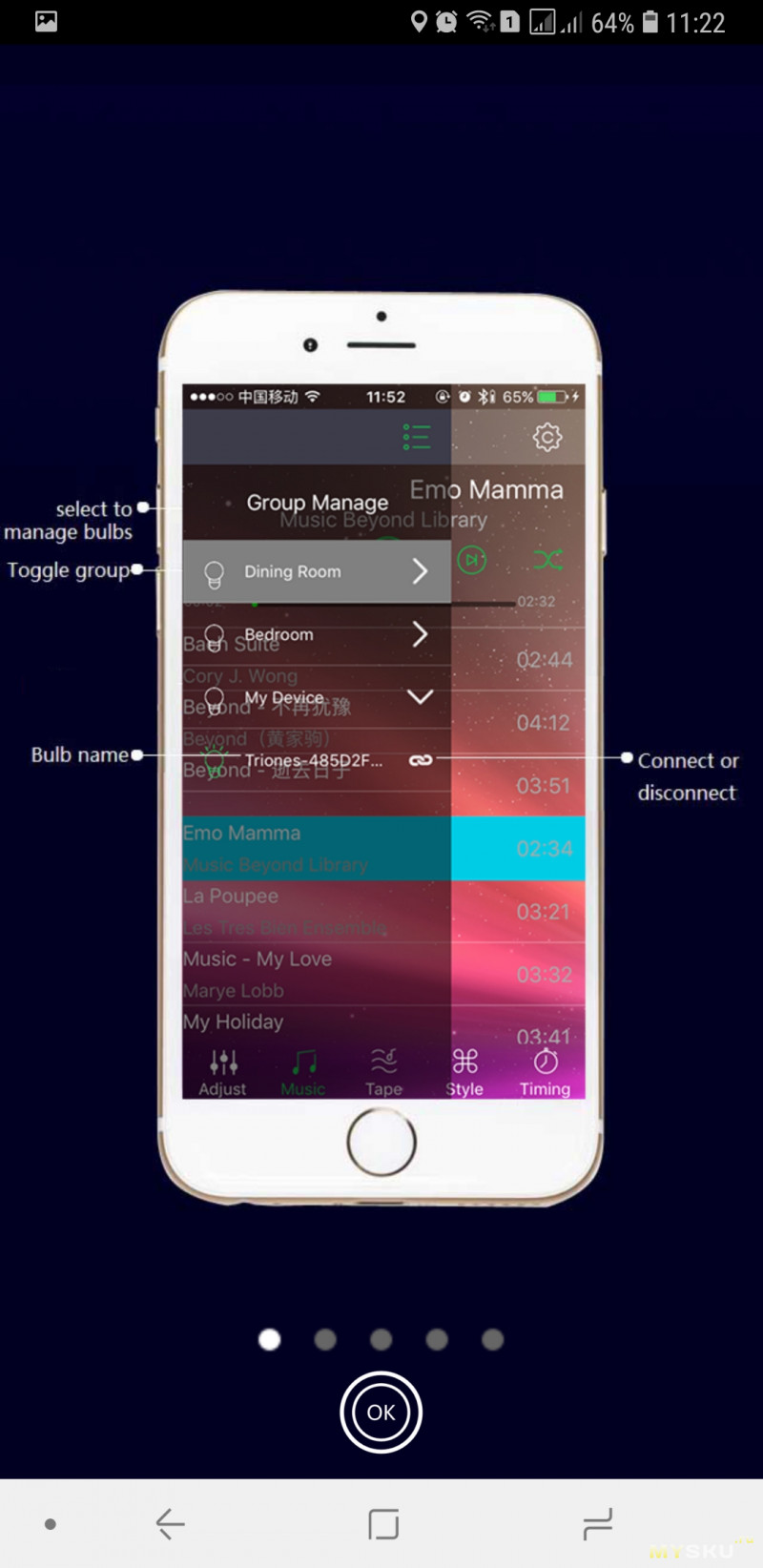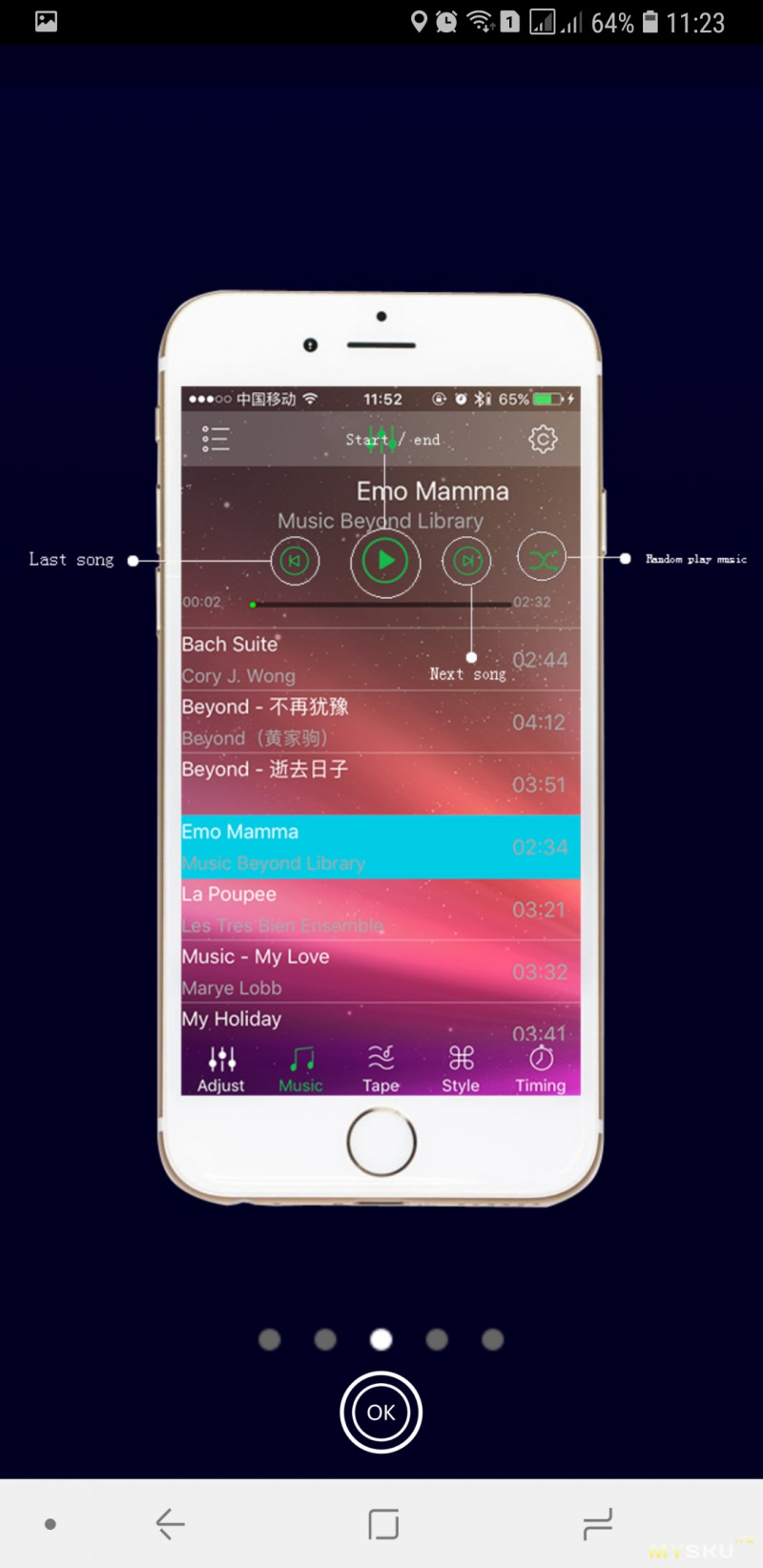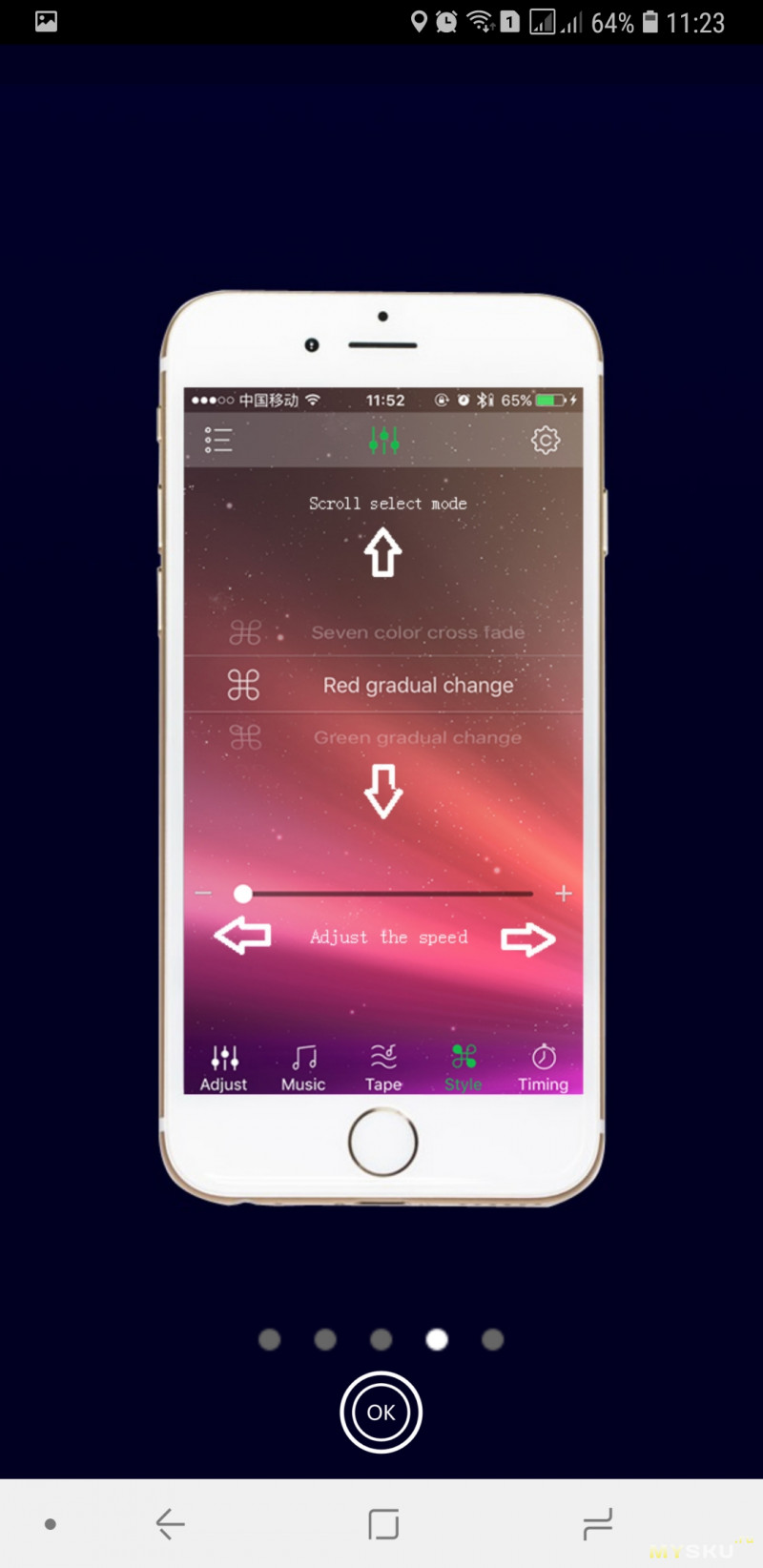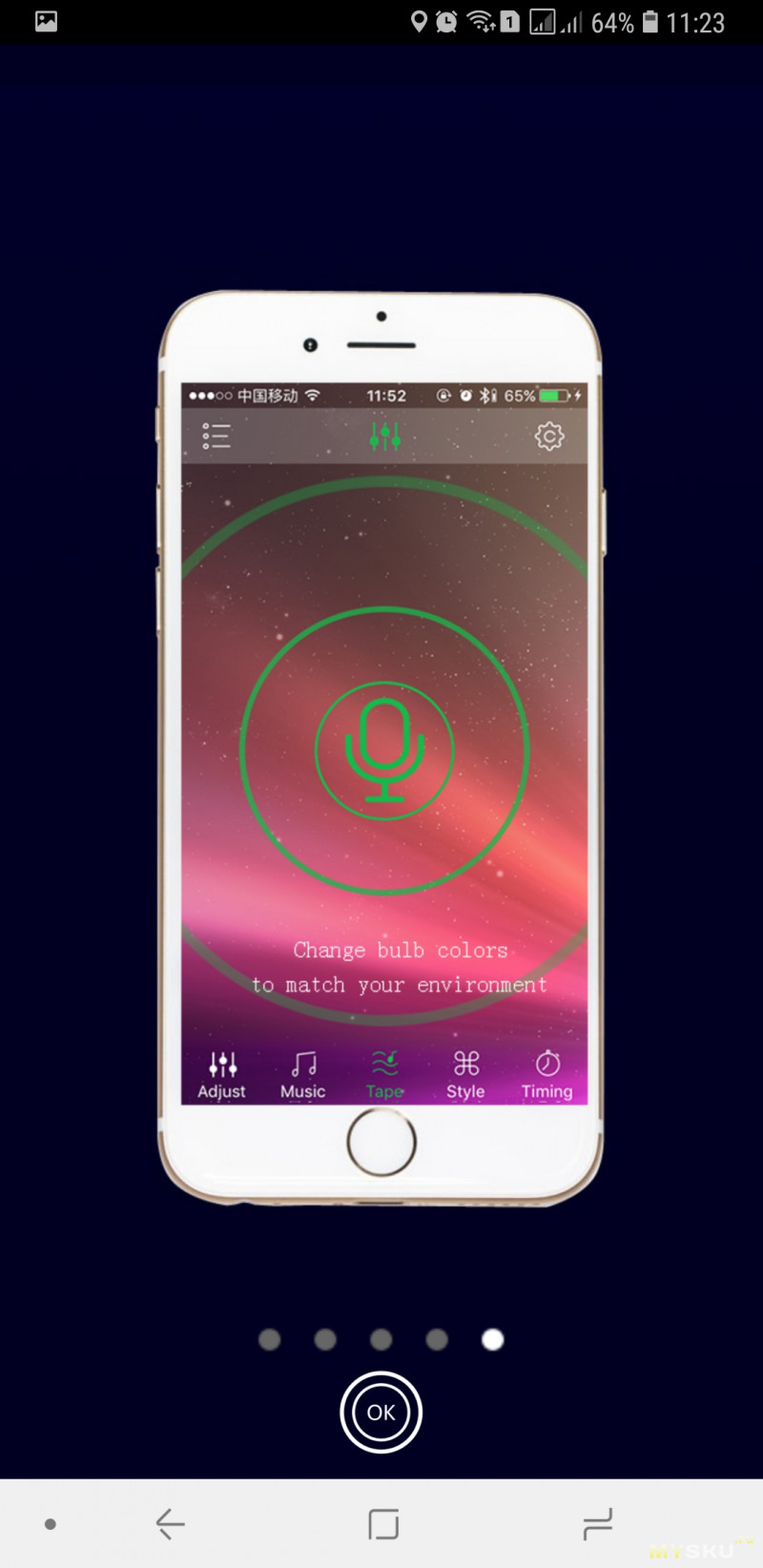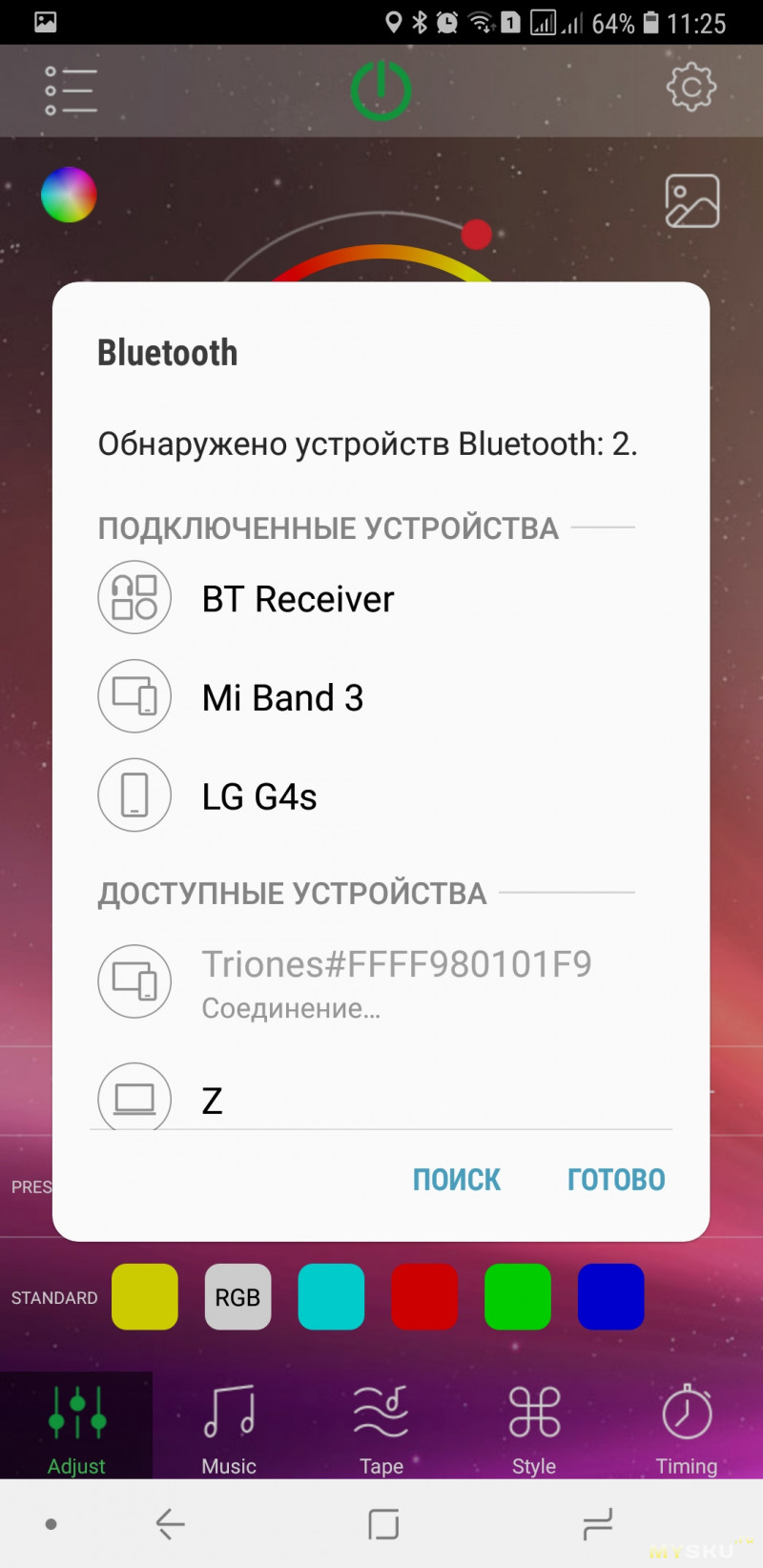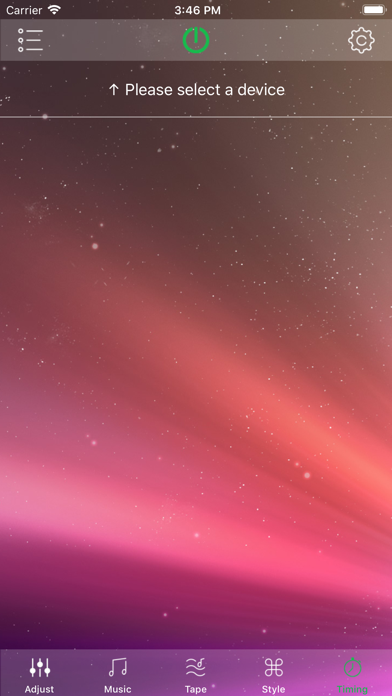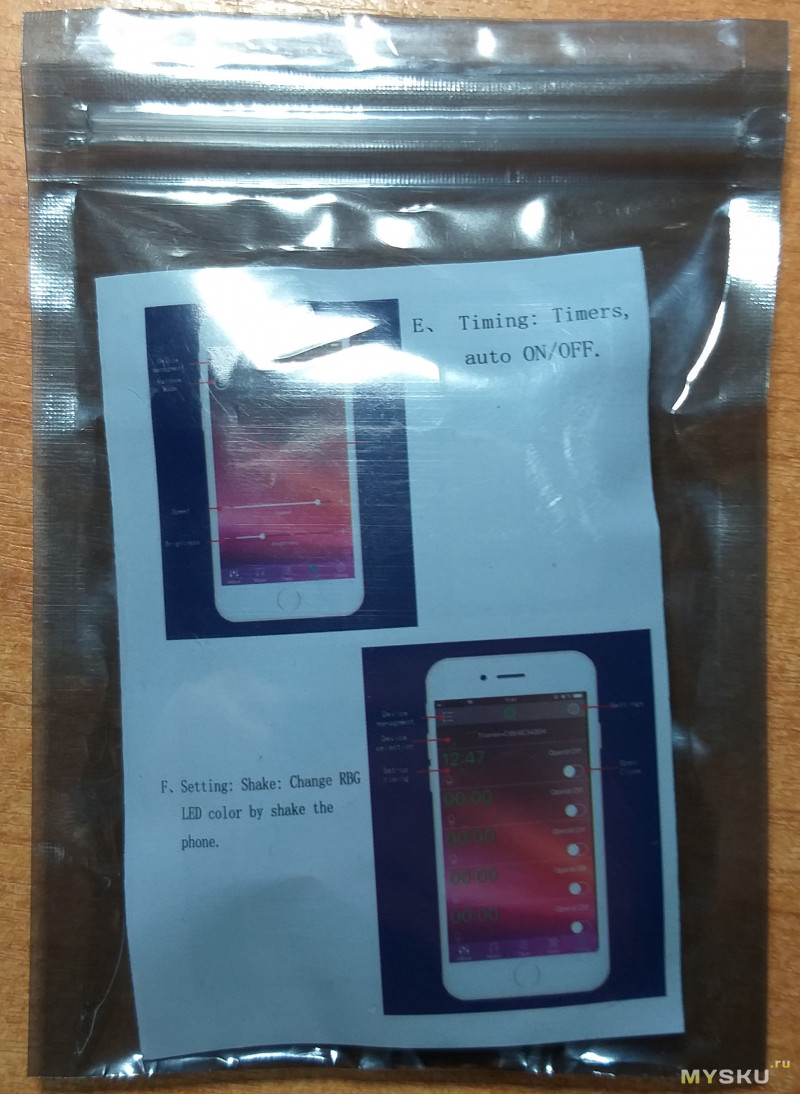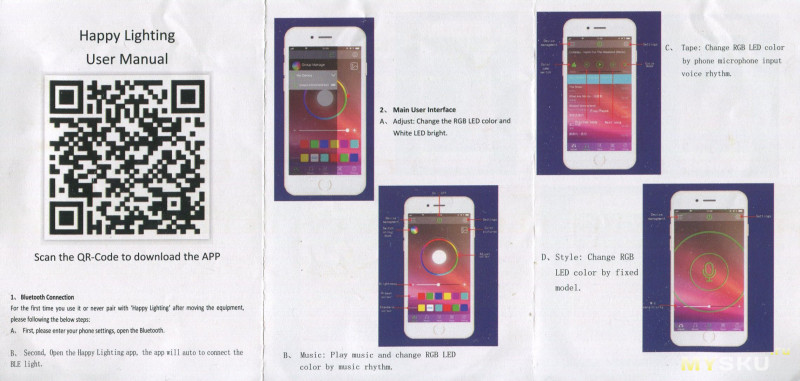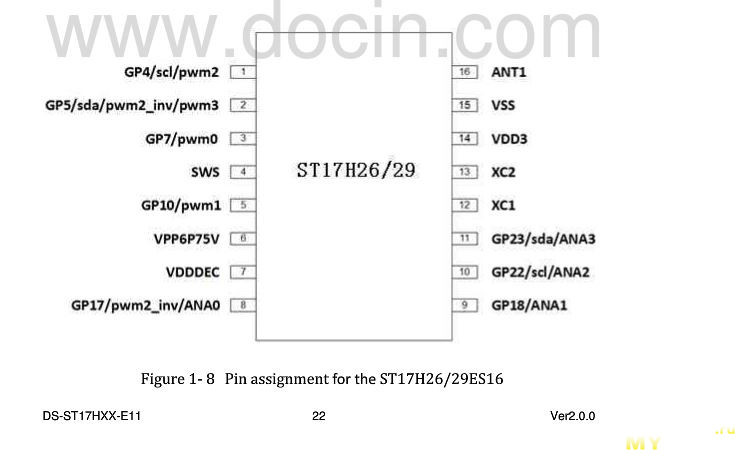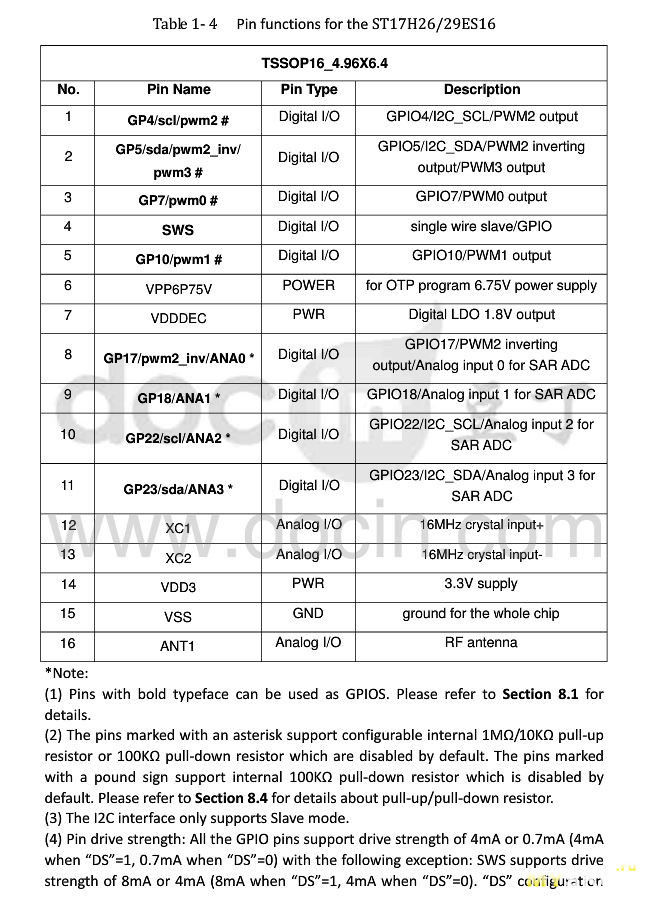Руководство пользователя приложения Happy Lighting содержит подробные инструкции по безопасному использованию светодиодных устройств 2A8TI-LED и 2A8TILED с приложением Happy Lighting. Руководство содержит пошаговые инструкции по подключению устройств к приложению с помощью технологии Bluetooth Low Energy (BLE). После подключения пользователи могут получить доступ к основному пользовательскому интерфейсу, чтобы настроить цвет светодиода RGB и яркость белого светодиода, воспроизвести музыку и изменить цвет светодиода RGB в зависимости от музыкального ритма, изменить цвет светодиода RGB в зависимости от голосового ритма ввода микрофона телефона, изменить цвет светодиода RGB в зависимости от фиксированной модели. , установите таймеры для автоматического включения/выключения и используйте функцию встряхивания, чтобы изменить цвет светодиода RBG, встряхивая телефон. Руководство также содержит важную информацию о соответствии FCC и общим требованиям к радиочастотному излучению. Пользователям рекомендуется внимательно следовать инструкциям, чтобы избежать вредных помех для радиосвязи и обеспечить безопасное и эффективное использование устройств.
Приложения Счастливое освещение
BLE-соединение
В первый раз, когда вы используете его или никогда не подключаете к «Happy Lighting» после перемещения оборудования, выполните следующие действия:
A, Во-первых, пожалуйста, введите настройки вашего телефона, откройте BLE.
B, Во-вторых, откройте приложение Happy Lighting, приложение автоматически подключит свет BLE.
Основной пользовательский интерфейс
A, Настройка: изменение цвета светодиода RGB и яркости белого светодиода.
B, Музыка: Воспроизведение музыки и изменение цвета светодиода RGB в зависимости от музыкального ритма.
C, Лента: изменение цвета светодиода RGB в зависимости от голосового ритма микрофона телефона.
D, Стиль: изменение цвета светодиода RGB фиксированной моделью.
E, Время: Таймеры, автоматическое включение/выключение.
F, Настройка: Встряхивание: изменение цвета светодиода RGB путем встряхивания телефона.
H: Настройки радуги: при наличии функции радуги можно установить тип светодиода, последовательность вывода RGB, для подключения требуется пароль.
Заявление FCC
Примечание. Данное оборудование было протестировано и признано соответствующим ограничениям для цифровых устройств класса B в соответствии с частью 15 правил FCC. Эти ограничения разработаны для обеспечения разумной защиты от вредных помех при установке в жилых помещениях. Это оборудование генерирует, использует и может излучать радиочастотную энергию и, если оно установлено и используется не в соответствии с инструкциями, может создавать вредные помехи для радиосвязи. Однако нет гарантии, что помехи не возникнут при конкретной установке. Если это оборудование действительно создает недопустимые помехи для приема радио или телевидения, что можно определить, выключив и снова включив оборудование, пользователю рекомендуется попытаться устранить помехи одним или несколькими из следующих способов:
-Изменить ориентацию или местоположение приемной антенны.
-Увеличьте расстояние между оборудованием и приемником.
–Подключить оборудование к розетке в цепи, отличной от той, к которой подключен приемник.
– Обратитесь за помощью к дилеру или опытному специалисту по радио/телевидению. Это устройство соответствует части 15 Правил FCC. Эксплуатация зависит от следующих двух условия: (1) Это устройство не должно вызывать вредных помех, и (2) это устройство должно принимать любые помехи, включая помехи, которые могут вызвать сбои в работе.
Любые изменения или модификации, не одобренные явным образом стороной, ответственной за соответствие требованиям, могут привести к аннулированию права пользователя на эксплуатацию оборудования. Устройство было оценено на соответствие общим требованиям к радиочастотному излучению. Прибор можно использовать в переносном помещении без ограничений.
Характеристики
|
Технические характеристики изделия |
Описание |
|
наименование товара |
Светодиодные устройства 2A8TI-LED и 2A8TILED |
|
Совместимость |
Приложение «Счастливое освещение» |
|
Тип соединения |
Низкая энергия Bluetooth (BLE) |
|
Основные функции пользовательского интерфейса |
|
|
Настройки радуги |
|
|
Соответствие FCC |
|
FAQS
Что мне делать, если мои светодиодные устройства создают вредные помехи для радио- или телевизионного приема?
Если ваши светодиодные устройства создают вредные помехи для радио- или телевизионного приема, попытайтесь устранить помехи, переориентировав или переместив приемную антенну, увеличив расстояние между оборудованием и приемником, подключив оборудование к розетке в цепи, отличной от той, к которой подключено устройство. ресивер подключен, либо обратитесь за помощью к дилеру или опытному специалисту по радио/телевидению.
Как обеспечить безопасное и эффективное использование светодиодных устройств?
Чтобы обеспечить безопасное и эффективное использование ваших светодиодных устройств, внимательно следуйте инструкциям, чтобы избежать вредных помех для радиосвязи и обеспечить соответствие требованиям FCC.
Что такое соответствие FCC?
Соответствие FCC относится к следующим правилам, установленным Федеральной комиссией по связи, чтобы гарантировать, что электронные устройства не мешают радиосвязи.
Что я могу делать в основном пользовательском интерфейсе приложения Happy Lighting?
В главном пользовательском интерфейсе приложения Happy Lighting вы можете настроить цвет светодиода RGB и яркость белого светодиода, воспроизвести музыку и изменить цвет светодиода RGB в зависимости от музыкального ритма, изменить цвет светодиода RGB с помощью голосового ритма ввода микрофона телефона, изменить цвет светодиода RGB с помощью фиксированной модели, установите таймеры для автоматического включения/выключения и используйте функцию встряхивания, чтобы изменить цвет светодиода RBG, встряхнув телефон.
Как подключить светодиодные устройства к приложению Happy Lighting?
Чтобы подключить светодиодные устройства к приложению Happy Lighting, сначала войдите в настройки телефона, откройте BLE. Во-вторых, откройте приложение Happy Lighting, приложение автоматически подключит свет BLE.
Что такое руководство пользователя приложения Happy Lighting?
Руководство пользователя приложения Happy Lighting содержит подробные инструкции по безопасному использованию светодиодных устройств 2A8TI-LED и 2A8TILED с приложением Happy Lighting.
Документы / Ресурсы
Содержание
- Happy lighting как подключить ленту к телефону
- загрузить и установить HappyLighting-Life with smart на вашем персональном компьютере и Mac
- Шаг 1: Загрузите эмулятор Android для ПК и Mac
- Шаг 2: установите эмулятор на ПК или Mac
- Шаг 3: HappyLighting-Life with smart для ПК — Windows 7/8 / 8.1 / 10/ 11
- Шаг 4: HappyLighting-Life with smart для Mac OS
- Установка Happy Lighting на компьютер с помощью Bluestacks
- Установка Happy Lighting на компьютер с помощью NoxPlayer
- Монтировал освещение Arlight без мыслей об умном доме
- Светодиодные ленты — круче люстр и светильников, но не дороже
- Привязал освещение Arlight к Алисе
- Алиса экономит мне деньги, но главное — время
- Думайте о будущем перед покупкой техники
- Чем заняться вечером с Алисой
загрузить и установить HappyLighting-Life with smart на вашем персональном компьютере и Mac
Проверить совместимые приложения для ПК или альтернативы
Или следуйте инструкциям ниже для использования на ПК
Если вы хотите установить и использовать HappyLighting-Life with smart на вашем ПК или Mac, вам нужно будет загрузить и установить эмулятор Desktop App для своего компьютера. Мы усердно работали, чтобы помочь вам понять, как использовать app для вашего компьютера в 4 простых шагах ниже:
Шаг 1: Загрузите эмулятор Android для ПК и Mac
Хорошо. Прежде всего. Если вы хотите использовать приложение на своем компьютере, сначала посетите магазин Mac или Windows AppStore и найдите либо приложение Bluestacks, либо Приложение Nox . Большинство учебных пособий в Интернете рекомендуют приложение Bluestacks, и у меня может возникнуть соблазн рекомендовать его, потому что вы с большей вероятностью сможете легко найти решения в Интернете, если у вас возникнут проблемы с использованием приложения Bluestacks на вашем компьютере. Вы можете загрузить программное обеспечение Bluestacks Pc или Mac here .
Шаг 2: установите эмулятор на ПК или Mac
Теперь, когда вы загрузили эмулятор по вашему выбору, перейдите в папку «Загрузка» на вашем компьютере, чтобы найти приложение эмулятора или Bluestacks.
Как только вы его нашли, щелкните его, чтобы установить приложение или exe на компьютер или компьютер Mac.
Теперь нажмите «Далее», чтобы принять лицензионное соглашение.
Чтобы правильно установить приложение, следуйте инструкциям на экране.
Если вы правильно это сделаете, приложение Emulator будет успешно установлено.
Шаг 3: HappyLighting-Life with smart для ПК — Windows 7/8 / 8.1 / 10/ 11
Теперь откройте приложение Emulator, которое вы установили, и найдите его панель поиска. Найдя его, введите HappyLighting-Life with smart в строке поиска и нажмите «Поиск». Нажмите на HappyLighting-Life with smartзначок приложения. Окно HappyLighting-Life with smart в Play Маркете или магазине приложений, и он отобразит Store в вашем приложении эмулятора. Теперь нажмите кнопку «Установить» и, например, на устройстве iPhone или Android, ваше приложение начнет загрузку. Теперь мы все закончили.
Вы увидите значок под названием «Все приложения».
Нажмите на нее, и она перенесет вас на страницу, содержащую все установленные вами приложения.
Вы должны увидеть . Нажмите на нее и начните использовать приложение.
Шаг 4: HappyLighting-Life with smart для Mac OS
Привет. Пользователь Mac!
Шаги по использованию HappyLighting-Life with smart для Mac точно такие же, как для ОС Windows выше. Все, что вам нужно сделать, это установить Nox Application Emulator или Bluestack на вашем Macintosh. Вы можете получить Это здесь .
Я уже рассказывал про RGBW светодиодную ленту в одном из своих обзоров, теперь пришло время рассмотреть и контроллеры для них. В этом посте – контроллер с Bluetooth. Расчленёнка внутри.
Поставляется контроллер в антистатическом пакете чуть больше него самого по размеру. Кроме устройства в комплекте только гребенка 5×1 с шагом между контактами 2 мм. для подключения ленты, и инструкция с QR кодом для скачивания приложения.
Напряжение питания составляет от 5 до 24 В.
Устройство ничем не примечательно, из корпуса выглядывает только «хвост» с гнездом 5,5×2,1 мм. для подключения блока питания.
Подключение более чем незамысловатое – скачиваем приложение «Happy Lighting», включаем Bluetooth, и подключаемся к устройству. Все, можно работать! И ничего не работает.
Я скачивал приложение на следующие телефоны:
1) Samsung Galaxy A6+;
2) Samsung Galaxy Grand Prime;
3) LG G4s.
Поэтому вывод простой, дело не в телефоне (-ах), а в самом приложении.
Похоже, приложение настолько кривое, что (судя по отзывам) у десятков людей, купивших контроллер, ничего не работает.
Тогда вскрываем?
Вот и обещанная расчлененка:
Рулит всем небезызвестный контроллер ST17H26ES16 китайской компании Lenze Technology, про который я рассказывал в одном из прошлых обзоров. Кстати, с устройством из того обзора тоже были косяки. Совпадение?
Еще раз приведу распиновку микросхемы:
Помимо нее на борту стоит ATtiny45 и линейный стабилизатор HT7133-1 и 4 ключа 3400L.
Судя по плате, изготовлена она 28 мая 2018. Монтаж компонентов производился машиной, претензий к нему нет. Следы неотмытого флюса обнаружены только на проводах питания и у гребенки для подключения ленты.
Многие из нас стали задавать простой вопрос: как скачать, установить и сыграть в нашу любимую игру прямо на компьютере?
Если вы не любите маленькие экраны смартфона или планшета, то сделать это можно с помощью программы-эмулятора. С ее помощью можно создать на своем компьютере среду Android и через нее запустить приложение. На данный момент самыми популярными утилитами для этого являются: Bluestacks и NoxPlayer.
Установка Happy Lighting на компьютер с помощью Bluestacks
Bluestacks считается самым популярным эмулятором для компьютеров под управлением Windows. Кроме того, есть версия этой программы для Mac OS. Для того, чтобы установить этот эмулятор на ПК нужно, чтобы на нем была установлена Windows 7 (или выше) и имелось минимум 2 Гб оперативной памяти.
+ Windows: дважды щелкните по скачанному EXE-файлу, нажмите «Да», когда появится запрос, щелкните по «Установить», нажмите «Завершить», когда эта опция станет активной. Откройте Bluestacks, если он не запустился автоматически, а затем следуйте инструкциям на экране, чтобы войти в свою учетную запись Google.
+ Mac: дважды щелкните по скачанному файлу DMG, дважды щелкните по значку Bluestacks, нажмите «Установить», когда будет предложено, разрешите устанавливать программы сторонних разработчиков (если понадобится) и нажмите «Продолжить». Откройте Bluestacks, если он не запустился автоматически, и следуйте инструкциям на экране, чтобы войти в свою учетную запись Google.
Скачайте файл APK на компьютер. APK-файлы являются установщиками приложений. Вы можете скачать apk-файл с нашего сайта.
Щелкните по вкладке «Мои приложения». Она находится в верхней левой части окна Bluestacks.
Нажмите «Установить APK». Эта опция находится в нижнем правом углу окна. Откроется окно Проводника (Windows) или Finder (Mac).
Выберите скачанный файл APK. Перейдите в папку со скачанным файлом APK и щелкните по нему, чтобы выбрать.
Нажмите «Открыть». Эта опция находится в нижнем правом углу окна. Файл APK откроется в Bluestacks, то есть начнется установка приложения.
Запустите приложение. Когда значок приложения отобразится на вкладке «Мои приложения», щелкните по нему, чтобы открыть приложение.
Ты можешь использовать Happy Lighting на компьютере уже сейчас — просто скачай Happy Lighting для Windows и Mac прямо с этой страницы и установи приложение и ты останешься доволен.
Установка Happy Lighting на компьютер с помощью NoxPlayer
Nox App Player бесплатна и не имеет никакой навязчивой всплывающей рекламы. Работает на Андроиде версии 4.4.2, позволяя открывать множество игр, будь то большой симулятор, требовательный шутер или любое другое приложение.
+ Для того чтобы установить эмулятор Nox App Player, нажимаем на кнопку «СКАЧАТЬ».
+ Далее начнется автоматическая загрузка, по завершении которой необходимо будет перейти в папку «Загрузки» и нажать на установочный файл скачанной программы.
Установка и запуск программы:
+ Для продолжения установки необходимо в открывшемся окне нажать на кнопку «Установить». Выберите дополнительные параметры инсталляции, нажав на кнопку «Настроить», если вам это необходимо. Не снимайте галочку с пункта «Принять «Соглашение»», иначе вы не сможете продолжить.
+ После того как эмулятор будет установлен на компьютер, вы увидите на экране окно запуска, где необходимо будет нажать на кнопку «Пуск».
+ Все, на этом этапе установка эмулятора Nox App Player завершена. Для полноценной работы программы вам необходимо будет зайти в свой аккаунт Play Market — нажмите на иконку приложения в папке Google, введите логин и пароль от вашей учетной записи.
Загрузка и установка приложений: Для этого вам необходимо скачать файл приложения в формате APK и просто перетащить его на рабочий стол Nox App Player. После этого сразу начнется установка, по окончании которой вы увидите значок этого приложения на главном экране.
«Блог системного администратора» продолжает знакомить читателей со своим умным домом.
Управляю с телефона не только отоплением, но и освещением. Недавно показал, как смонтировал датчики умного пола . Нужно, чтобы зимой было не только тепло, но и светло. Темнеет рано, а работаю допоздна. Год назад понял, что обычное освещение мне уже не подходит. Узнал о существовании светодиодных лент.
Монтировал освещение Arlight без мыслей об умном доме
Не задумывался о необходимости управлять голосовыми командами. Интересовало лишь качество. Поэтому остановился на Arlight. Привлек высокий индекс цветопередачи — CRI98. Если разбираетесь, знаете, чем выше CRI — тем освещение качественнее.
Интегрировать освещение в умный дом исходно планов не было. Приобрел комплекс из светодиодной ленты и блоков питания. Профиль — также от Arlight. Заморачиваться с выбором другого производителя не стал и не ошибся — оказался прочным и устойчивым к царапинам.
Поскольку сегодня выстраиваю комплекс умного дома под управлением Алисы, дополнил релейным модулем.
Светодиодные ленты — круче люстр и светильников, но не дороже
Подсветка справа и слева по стене от самого пола до потолка.
Когда монтировали ленту, стена штробилась. Получилась ровная линия шириной чуть более сантиметра. Ни дюбели, ни саморезы, ни другие крепежные элементы использовать не стал. Просто вклеил. Тонкость, но усилий и затрат заметно меньше, а выглядит даже аккуратнее. Вероятность механического повреждения при монтаже, которое не относится к гарантийным случаям — ниже.
На светодиодные ленты — гарантия до пяти лет. Пока не пригодилась, надеюсь в будущем тоже не понадобится.
Самым сложным вопросом при выборе нового оборудования зачастую становится технический. Понимаю консерватизм пользователей, не желающих пробовать ничего нового. Подчас никто не подскажет и не проконсультирует. Информация в интернете слишком не учитывает ни особенностей помещения, ни мебели, ни вкусов. Нет желания тратить время и силы на изучение вопроса — останавливаются на проверенных десятилетиями люстрах и выключателях.
Альтернатива — заботы, к которым готов не каждый. Нет специальных знаний — приходится просить опытных знакомых подсказать. Не всегда их советы полезны, профессиональны и соответствуют потребностям и предпочтениям пользователям. Намного лучше получить консультацию специалиста вендора оборудования. У Arlight с потенциальным покупателем говорит инженер. Не набор стандартных фраз, а реальная помощь в выборе оборудования.
Профиль аккуратный и компактный, прост в установке. На расстоянии ушки заметны лишь, если специально искать их взглядом. Подхожу ближе и показываю — отдельные светодиоды неразличимы. Выглядит как цельная лента. Говорит о высоком качестве рассеивателя. Шикарный мягкий матовый свет. Конструкция крепкая, не прогибается, когда слегка придавливаю пальцем.
В коридоре, прихожей и на балконе у меня также подсветка от Arlight.
Решения отлично встраиваются в интерьер. Пример — декоративная стена. Зеркало с подсветкой от потолка, далее — по краям зеркала до самого пола.
Предпочтения пользователей различаются. Одним достаточно классического освещения, другим — пооригинальнее. К примеру, качественная имитация солнечного заката — у Arlight есть и такое. Плюс еще более 6 тысяч позиций в разных категориях.
Исходно подобрал оптимальную для себя конфигурацию — стильную, но умеренно-лаконичную, без изысков. Выглядит дорого, тем временем — обошлось, пожалуй дешевле хороших классических люстр и светильников.
Дело вкуса, о котором не спорят. Мне нравится, предпочел дневной свет — цветовая температура 4000. У меня все несколько в стиле «хай-тэк», поэтому в классическом интерьере рекомендовал бы использовать более теплые тона.
На балконе — центр управления моим умным домом, колонка JBL Link Music с Алисой .
В потолке на балконе и коридоре смонтирован более широкий профиль Arlight.
Потолочное освещение в коридоре. Металлический профиль с рассеивателем + светодиодная лента в 2 ряда Потолочное освещение в коридоре. Металлический профиль с рассеивателем + светодиодная лента в 2 ряда
К каждому элементу освещения дополнительно приобрел контроллер. Релейный модуль со стандартными характеристиками питания — 250 вольт, до 1100 ватт. Предусмотрено управление по вай-фаю через приложение.
Всего получилось 5 зон освещения: коридор и балкон с потолочным освещением, прихожая и кухня с освещением в стене, а также кухонная зона. Соответственно потребовалось 5 релейных модулей.
Привязал освещение Arlight к Алисе
Перед настройкой необходимо загрузить приложение INTELLIGENT ARLIGHT. Пользователям iPhone или iPad — из App Store, для девайсов с Android — из Google Play.
Следующий шаг — создание учетной записи. Нужно указать страну, номер мобильного телефона или e-mail. Полученный код надо ввести в приложении. Затем устанавливается пароль.
На домашней странице или нажатием по кнопке «+» (располагается справа вверху) добавляется устройство, с которого пользователь станет управлять освещением. У меня уже добавлено несколько отдельных релейных модулей:
Предлагается выбор — позволить софту автоматически поискать девайсы или добавить вручную. Следующие действия нужно произвести при выборе любого метода:
Устройство переводится в режим привязки с приложением для мобильного девайса. Нужно зажать кнопку на релейном модуле на 6 секунд.
Автоматический метод найдет устройство. Следуйте подсказкам приложения.
Понадобится также приложение Яндекса. В зависимости от используемого девайса понадобится версия для iOS или Android.
Нужный в данном случае раздел приложения — Устройства. Перейдите к «Управлению устройствами». Жмите «плюсик» и выбирайте «Другое устройство».
Появится перечень, в котором необходим пункт «Tuya Smart». Добавление производится нажатием кнопки «Привязать к Яндексу». Сдедующий шаг — ввод имени пользователя и пароля ранее созданной учетной записи INTELLIGENT ARLIGHT.
Когда приложением был обнаружен модуль, мне осталось только переименовать. Назвал «Кухонная зона» и сохранил. Могу настроить таймер для включения и отключения освещения в определенное время. Функционал интересный, но в данном случае не стану на нем останавливаться.
В процессе возможны нюансы, которые зависят от конфигурации умного дома. Рассмотрел их. Но, как видите, сделал все необходимое буквально за минуту.
Алиса экономит мне деньги, но главное — время
Тут и начинается самое интересное. Алиса мне нравится за возможность не нажимать никаких кнопок, которых в моей жизни и так немало. Когда выбираю устройство в приложении — вижу перечень доступных для него голосовых команд.
Могу попросить умную помощницу включить или выключить освещение полностью или в определенной комнате. Знаю, что через определенное время свет мне не понадобится — распоряжусь выключить его, к примеру, через два часа.
Вышел из гостиной на кухню сварить кофе — попросил выключить свет на четверть часа. Небольшая, но экономия — не только денег, но и усилий.
Кухонное освещение включено в комплекс, поскольку связал с остальным освещением в приложении. Прошу: «Алиса, включи свет везде» и не нужно идти с балкона на кухню, чтобы знать — там светло.
Поскольку за окнами день, хотя и зимний, распорядился: «Алиса, выключи весь свет» – она включила все, до чего смогли дотянуться ее цифровые руки.
Думайте о будущем перед покупкой техники
Рассматриваю устройства умного дома как единое целое. Важно, чтобы мне достаточно было сказать несколько слов, а об остальном позаботилась Алиса. Она не волшебница и неисправное оборудование работать не заставит. Порадовался, что в 2019 остановился на светодиодных лентах Arlight, когда узнал, что вендор располагает заводом в Бресте, а контроль качества — на всех производственных стадиях.
Вдвойне доволен тем, что для интеграции освещения в комплекс под управлением Алисы не пришлось искать сторонних решений. Узнал, что они предлагают и релейные модули. Установил, настроил, показал читателям блога. Не придавал этому значения, просто повезло. Пользователям, которые хотели бы в перспективе сделать технику умной, рекомендовал бы заранее интересоваться наличием такой возможности. Желательно от вендора устройств.
В процессе не было ни единого напрягающего или даже заставляющего надолго задуматься момента.
Чем заняться вечером с Алисой
Самое время расслабится, спросил:
Узнал, что за окнами минус 13. Поэтому останусь в тепле и послушаю музыку, которую виртуальная помощница поставила по моей просьбе. В ближайших планах продолжить расширять свой умный дом и знакомить читателей и подписчиков со светлой стороной цифровых технологий — когда они не ставят новые задачи, а решают бытовые вопросы.
Источник
Содержание
- Happy Lighting на компьютер
- Информация
- Инструкции по установке
- Cкачать и установить Happy Lighting на компьютер бесплатно.
- Установка Happy Lighting на компьютер с помощью Bluestacks
- Установка Happy Lighting на компьютер с помощью NoxPlayer
- Приложения для управление светом с телефона
- Как обеспечить дом умными светильниками
- Приложения для управления светом
- Mi Home
- Livicom
- Aqara Home
- ELARI SmartHome
- EufyHome
- GRITT Smart
- Hiper IoT
- LG ThinQ
- LifeControl
- Philips Hue
- Samsung Smart Things
- Где купить светильники, управляемые с телефона
- Видео по теме
Happy Lighting на компьютер
Информация
Инструкции по установке
Cкачать и установить Happy Lighting на компьютер бесплатно.
Многие из нас стали задавать простой вопрос: как скачать, установить и сыграть в нашу любимую игру прямо на компьютере?
Если вы не любите маленькие экраны смартфона или планшета, то сделать это можно с помощью программы-эмулятора. С ее помощью можно создать на своем компьютере среду Android и через нее запустить приложение. На данный момент самыми популярными утилитами для этого являются: Bluestacks и NoxPlayer.
Установка Happy Lighting на компьютер с помощью Bluestacks
Bluestacks считается самым популярным эмулятором для компьютеров под управлением Windows. Кроме того, есть версия этой программы для Mac OS. Для того, чтобы установить этот эмулятор на ПК нужно, чтобы на нем была установлена Windows 7 (или выше) и имелось минимум 2 Гб оперативной памяти.
Установите и настройте Bluestacks. Если на компьютере нет Bluestacks, перейдите на страницу https://www.bluestacks.com/ru/index.html и нажмите зеленую кнопку «Скачать Bluestacks» посередине страницы. Щелкните по зеленой кнопке «Скачать» в верхней части следующей страницы, а затем установите эмулятор:
+ Windows: дважды щелкните по скачанному EXE-файлу, нажмите «Да», когда появится запрос, щелкните по «Установить», нажмите «Завершить», когда эта опция станет активной. Откройте Bluestacks, если он не запустился автоматически, а затем следуйте инструкциям на экране, чтобы войти в свою учетную запись Google.
+ Mac: дважды щелкните по скачанному файлу DMG, дважды щелкните по значку Bluestacks, нажмите «Установить», когда будет предложено, разрешите устанавливать программы сторонних разработчиков (если понадобится) и нажмите «Продолжить». Откройте Bluestacks, если он не запустился автоматически, и следуйте инструкциям на экране, чтобы войти в свою учетную запись Google.
Скачайте файл APK на компьютер. APK-файлы являются установщиками приложений. Вы можете скачать apk-файл с нашего сайта.
Щелкните по вкладке «Мои приложения». Она находится в верхней левой части окна Bluestacks.
Нажмите «Установить APK». Эта опция находится в нижнем правом углу окна. Откроется окно Проводника (Windows) или Finder (Mac).
Выберите скачанный файл APK. Перейдите в папку со скачанным файлом APK и щелкните по нему, чтобы выбрать.
Нажмите «Открыть». Эта опция находится в нижнем правом углу окна. Файл APK откроется в Bluestacks, то есть начнется установка приложения.
Запустите приложение. Когда значок приложения отобразится на вкладке «Мои приложения», щелкните по нему, чтобы открыть приложение.
Ты можешь использовать Happy Lighting на компьютере уже сейчас — просто скачай Happy Lighting для Windows и Mac прямо с этой страницы и установи приложение и ты останешься доволен.
Установка Happy Lighting на компьютер с помощью NoxPlayer
Nox App Player бесплатна и не имеет никакой навязчивой всплывающей рекламы. Работает на Андроиде версии 4.4.2, позволяя открывать множество игр, будь то большой симулятор, требовательный шутер или любое другое приложение.
+ Перейти на официальный сайт разработчика https://www.bignox.com/
+ Для того чтобы установить эмулятор Nox App Player, нажимаем на кнопку «СКАЧАТЬ».
+ Далее начнется автоматическая загрузка, по завершении которой необходимо будет перейти в папку «Загрузки» и нажать на установочный файл скачанной программы.
Установка и запуск программы:
+ Для продолжения установки необходимо в открывшемся окне нажать на кнопку «Установить». Выберите дополнительные параметры инсталляции, нажав на кнопку «Настроить», если вам это необходимо. Не снимайте галочку с пункта «Принять «Соглашение»», иначе вы не сможете продолжить.
+ После того как эмулятор будет установлен на компьютер, вы увидите на экране окно запуска, где необходимо будет нажать на кнопку «Пуск».
+ Все, на этом этапе установка эмулятора Nox App Player завершена. Для полноценной работы программы вам необходимо будет зайти в свой аккаунт Play Market — нажмите на иконку приложения в папке Google, введите логин и пароль от вашей учетной записи.
Загрузка и установка приложений: Для этого вам необходимо скачать файл приложения в формате APK и просто перетащить его на рабочий стол Nox App Player. После этого сразу начнется установка, по окончании которой вы увидите значок этого приложения на главном экране.
Источник
Приложения для управление светом с телефона
Системы умного дома, а также его конкретные элементы, которые могут работать обособленно от всей системы, постепенно внедряются в повседневную жизнь. Однако не каждый знает, как можно использовать и управлять отдельными частями, что зачастую становится причиной отказаться от такой покупки. Подробнее о том, как управлять светом с телефона дома — читайте в статье, мы рассмотрим 11 различных приложений, предназначенных для этого.
Как обеспечить дом умными светильниками
И прежде чем рассмотреть управление освещением со смартфона, стоит рассмотреть базовые способы того, как обеспечить дом умными светильниками. Несмотря на простое «купить что-то из системы умного дома», существуют также иные методы. В числе таковых:
- Умные светильники. Это самый простой способ, который используют с заделом на будущее, так как после проще обновить остальной интерьер. Они также зачастую входят в какую-либо экосистему, что априори делает превращение дома в «умный» несколько проще.
- Патроны. Способ более изощренный, однако не сложный. Можно купить своеобразный переходник, который сделает из любой лампы умную. Тем не менее есть ограничения в виде поддержки только осветительных приборов, что попросту исключает диодные источники света. Дальше стоит учитывать размер, который не всегда будет соответствовать необходимому, и сам монотонный процесс замены каждой лампы в доме. Критическим же недостатком для многих является тот факт, что при выключении лампа перестанет быть «умной». Связь с ней возможна только тогда, когда она находится в сети.
- Лампы. Это улучшенная версия переходников и более «правильная», хоть и немного дорогая. Диодные источники по-прежнему нельзя использовать, однако устанавливать лампочки вместо переходников куда проще. По части недостатков ситуация следующая: ресурс таких ламп меньше, а при их отключении от питания связь с ними пропадает.
- Умные выключатели. Наиболее оптимальный вариант, который позволит управлять источником света всегда, потому как непосредственно связан с подачей питания для него, однако исключает возможность управления с помощью приложения.
И теперь, когда разобраны основные способы по обеспечению дома «умных» светильников, разберем методы управления ими с помощью смартфона.
Приложения для управления светом
Здесь будут рассмотрены приложения исключительно под смартфоны на операционной системе Андроид. Помимо, будут охвачены не только светильники, но и переходники с лампами, если это предусмотрено производителем. Итак, начнем:
Mi Home

Приложение для управления всей экосистемой умного дома от компании Xiaomi. В ней можно получить контроль не только над светом, но и каждым умным прибором, что установлен в вашем доме. Тем не менее им поддерживается не только фирменная продукция, но и сторонняя:
- Mijia bedside light 2: прикроватный светильник от Mi, который выполнен в виде цилиндра и освещает все на 360 градусов;
- Yeelight light strip: светодиодная RGB лента, которая обеспечит приглушенный свет в любом уголке дома;
- Aqara smart curtain motor: это умный карниз, который лишь косвенно отвечает за освещение, автоматически открываясь по утрам и закрываясь по вечерам.
Благодаря этому жить в доме станет проще, а использование физических методом управления уйдет в прошлое.
Livicom
Это приложение умный дом для Андроида может быть использовано с фирменным модулем для управления светом Livi Light Control. Его используют для управления одной или двумя линиями освещения. Они могут работать как вместе, так и отдельно. Поддерживаются как светодиодные лампы, так и лампы накаливания. Само же приложение позволяет управлять тремя способами:
- нажатие: непосредственное управление через приложения по нажатию кнопок;
- событие: задается последовательность действий, которая начинает выполняться при наступлении конкретных событий — используются условия «И» и «ИЛИ».
- расписание: свет включается и выключается в соответствии с установленным расписание и теми профилями, что настраивает и активирует пользователь.
Главный экран может быть настроен так, как удобно пользователю посредством выноса на него всех виджетов.
Aqara Home
Решение от российского производителя, которое позволяет управлять не только компонентами безопасности, но и освещением в умном доме. Предоставляемые компанией лампы могут работать не только через приложение, но и также интегрированы в Siri для Apple устройств, что значительно расширяет возможности. Однако в базовом комплекте доступно три сценария:
- по необходимости: работает вместе с датчиками и загорается в тех случаях, когда владелец появляется дома;
- умное освещение: работает в зависимости от времени суток и также может быть изменено вручную;
- Siri: прямое управление, но с помощью Сири.
Помимо, управлять продукцией компании Aqara также можно с помощью Яндекс.Алисы.
ELARI SmartHome

EufyHome

GRITT Smart
Необычное приложение в данном списке, потому как дает возможность управлять не лампами напрямую, а их контроллерами. Это значит, что с телефона будет производиться управление дистанционными выключателями и контроллерами.
Hiper IoT
Благодаря ему можно настраивать не только сценарии, но и цвет освещения, потому как продукция фирмы предусматривает:
- цветные LED-лампы разной формы;
- светильники;
- потолочные лампы;
- умные выключатели.
Всем этим можно управлять с помощью одного приложения, что позволяет настроить дом в рамках одной экосистемы максимально гибко. Помимо, продукцией можно управлять с помощью ассистента Яндекса, а это также способствует разнообразию, так как освобождает от необходимости покупки продукции одного бренда.
LG ThinQ
Фирменное приложение компании LG, благодаря которому можно управлять продукцией всего умного дома. Однако для сегмента освещения ими сделано немного — всего несколько ламп с соответствующими режимами работы.
LifeControl

Philips Hue
Пожалуй, наиболее интересное приложение, которое работает с устройствами Philips, коих огромное количество:
- лампы;
- светильники;
- внешние лампы во двор;
- настенные светильники;
- потолочные лампы;
- настольные светильники;
- люстры;
- внешние фонари;
- припотолочные люстры.
И все это лишь в сегменте освещения. Сценарии могут быть как стандартными, так и кастомизированными, потому как можно приобрести дополнительный — фирменные или вторичный — комплект умных устройств, с которыми они синхронизируются. Большая часть продуктов также может изменять свой цвет через приложение и интегрироваться в сценарии использования. Это позволяет сделать их поистине уникальными.
Samsung Smart Things
Приложение может быть изначально установлено в телефонах корпорации и пользователи часто задаются вопросом, что такое Smart Things в телефоне Самсунг. Эта замечательная программа также отличается разнообразием предоставляемых устройств. Их можно комбинировать друг с другом и, помимо прочего, управлять голосом. У устройств нет встроенных микрофонов, поэтому все голосовое управление по-прежнему производится через смартфон. Устройства освещения также могут быть переименованы внутри приложения, что упрощает их размещение в доме или квартире.
Список приложений не исчерпывающий, потому как производителей умных устройств на рынке сейчас чрезмерно много. Тем не менее это основные игроки, которые точно смогут предоставить качественную продукцию и сервис. Помимо, некоторые из продуктов могут управляться не только фирменными, но и сторонними программами.
Теперь, когда управление светом с телефона не является чем-то страшным и неизведанным, можно смело покупать комплект умного дома или отдельные компоненты, и настраивать их под свои нужды. Однако стоит заранее подумать об экосистеме приобретаемых компонентов, потому как в будущем их будет проще компоновать друг с другом.
Где купить светильники, управляемые с телефона
Приобрести светильники, управляемые с телефона, можно как в специализированном магазине, так и онлайн в Интернет-магазине. Во втором случае, особого внимания заслуживает бюджетный вариант приобретения изделий на сайте Алиэкспресс. Для некоторых светильников есть вариант отгрузки со склада в РФ, их можно получить максимально быстро, для этого при заказе выберите «Доставка из Российской Федерации»
Видео по теме
Источник
Содержание
- Happy Lighting on Windows Pc
- App Details
- App preview ([see all 4 screenshots])
- About this app
- How to install Happy Lighting on Windows?
- Скачать HappyLighting-Life with smart для ПК
- HappyLighting-Life with smart для ПК Скриншоты
- загрузить и установить HappyLighting-Life with smart на вашем персональном компьютере и Mac
- Шаг 1: Загрузите эмулятор Android для ПК и Mac
- Шаг 2: установите эмулятор на ПК или Mac
- Шаг 3: HappyLighting-Life with smart для ПК — Windows 7/8 / 8.1 / 10
- Шаг 4: HappyLighting-Life with smart для Mac OS
- Приложения для управление светом с телефона
- Как обеспечить дом умными светильниками
- Приложения для управления светом
- Mi Home
- Livicom
- Aqara Home
- ELARI SmartHome
- EufyHome
- GRITT Smart
- Hiper IoT
- LG ThinQ
- LifeControl
- Philips Hue
- Samsung Smart Things
- Где купить светильники, управляемые с телефона
- Видео по теме
Happy Lighting on Windows Pc
Developed By: qiang ge
Rating: 2,6/5 — 325 votes
Last Updated: July 17, 2019
Compatible with Windows 7/8/10 Pc & Laptop
App Details
App Permissions:
Allows an application to read from external storage. [see more (11)]
Description from Developer:
The APP can control the name of the Bluetooth Triones [read more]
App preview ([see all 4 screenshots])
About this app
How to install Happy Lighting on Windows?
Instruction on how to install Happy Lighting on Windows XP/7/8/10 Pc & Laptop
In this post, I am going to show you how to install Happy Lighting on Windows PC by using Android App Player such as BlueStacks, Nox, KOPlayer, .
Before you start, you will need to download the apk installer file, you can find download button on top of this page. Save it to easy-to-find location.
[Note]: You can also download older versions of this app on bottom of this page.
Below you will find a detailed step-by-step guide, but I want to give you a fast overview how it works. All you need is an emulator that will emulate an Android device on your Windows PC and then you can install applications and use it — you see you’re actually playing it on Android, but this runs not on a smartphone or tablet, it runs on a PC.
If this doesn’t work on your PC, or you cannot install, comment here and we will help you!
Скачать HappyLighting-Life with smart для ПК
Опубликовано Hu xingkui
- Категория: Lifestyle
- Дата выпуска: 2021-01-05
- Текущая версия: 4.6.7
- Размер файла: 48.76 MB
- Совместимость: Требуется Windows 10/8.1/8/7/Vista
HappyLighting-Life with smart для ПК Скриншоты
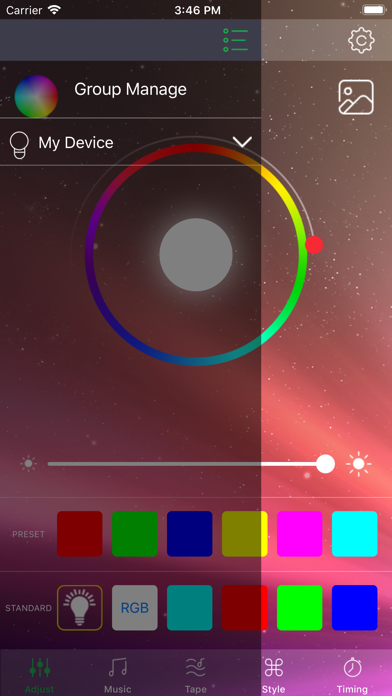
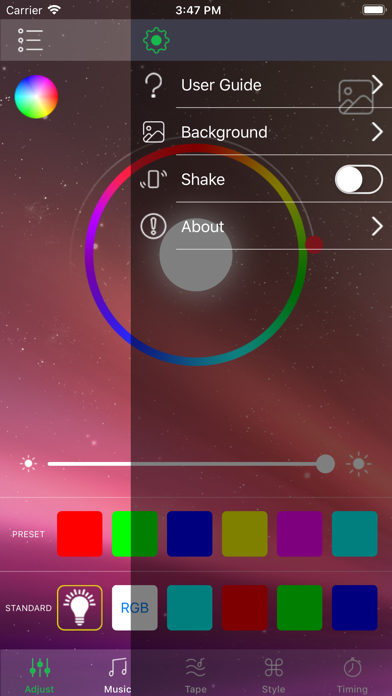
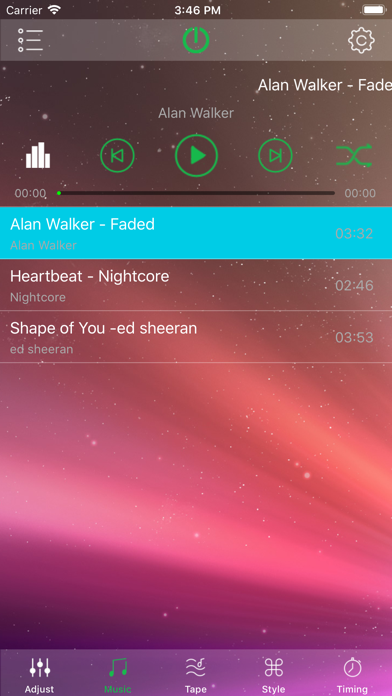
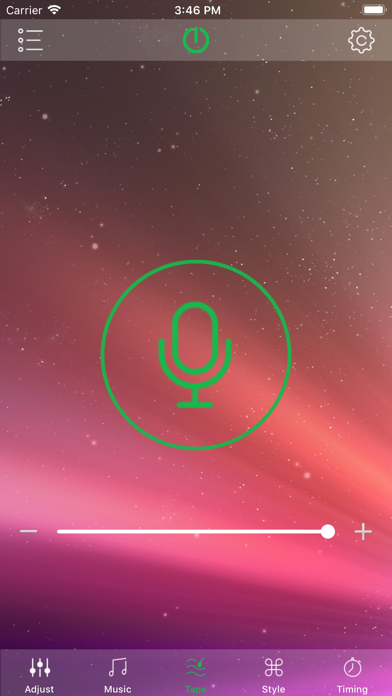
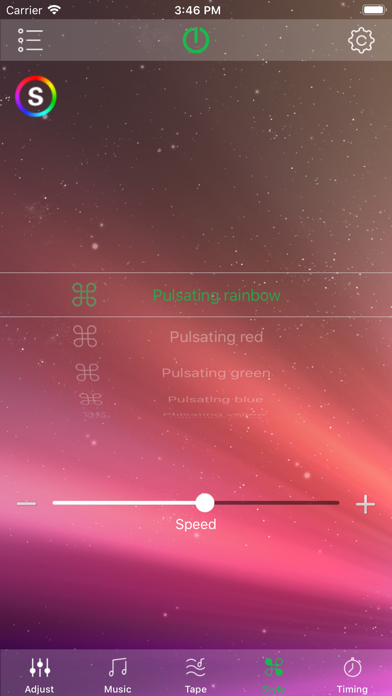
загрузить и установить HappyLighting-Life with smart на вашем персональном компьютере и Mac
Проверить совместимые приложения для ПК или альтернативы
| Version | 1.401 |
| Size | 4.9 MB |
| Release Date | August 03, 18 |
| Category | Tools Apps |
| заявка | Скачать | Рейтинг | Разработчик |
|---|---|---|---|
 happylighting life with smart happylighting life with smart |
Получить приложение или альтернативы | 4.44808/5 183 рецензия |
Или следуйте инструкциям ниже для использования на ПК
Если вы хотите установить и использовать HappyLighting-Life with smart на вашем ПК или Mac, вам нужно будет загрузить и установить эмулятор Desktop App для своего компьютера. Мы усердно работали, чтобы помочь вам понять, как использовать app для вашего компьютера в 4 простых шагах ниже:
Шаг 1: Загрузите эмулятор Android для ПК и Mac
Хорошо. Прежде всего. Если вы хотите использовать приложение на своем компьютере, сначала посетите магазин Mac или Windows AppStore и найдите либо приложение Bluestacks, либо Приложение Nox . Большинство учебных пособий в Интернете рекомендуют приложение Bluestacks, и у меня может возникнуть соблазн рекомендовать его, потому что вы с большей вероятностью сможете легко найти решения в Интернете, если у вас возникнут проблемы с использованием приложения Bluestacks на вашем компьютере. Вы можете загрузить программное обеспечение Bluestacks Pc или Mac here .
Шаг 2: установите эмулятор на ПК или Mac
Теперь, когда вы загрузили эмулятор по вашему выбору, перейдите в папку «Загрузка» на вашем компьютере, чтобы найти приложение эмулятора или Bluestacks.
Как только вы его нашли, щелкните его, чтобы установить приложение или exe на компьютер или компьютер Mac.
Теперь нажмите «Далее», чтобы принять лицензионное соглашение.
Чтобы правильно установить приложение, следуйте инструкциям на экране.
Если вы правильно это сделаете, приложение Emulator будет успешно установлено.
Шаг 3: HappyLighting-Life with smart для ПК — Windows 7/8 / 8.1 / 10
Теперь откройте приложение Emulator, которое вы установили, и найдите его панель поиска. Найдя его, введите HappyLighting-Life with smart в строке поиска и нажмите «Поиск». Нажмите на HappyLighting-Life with smartзначок приложения. Окно HappyLighting-Life with smart в Play Маркете или магазине приложений, и он отобразит Store в вашем приложении эмулятора. Теперь нажмите кнопку «Установить» и, например, на устройстве iPhone или Android, ваше приложение начнет загрузку. Теперь мы все закончили.
Вы увидите значок под названием «Все приложения».
Нажмите на нее, и она перенесет вас на страницу, содержащую все установленные вами приложения.
Вы должны увидеть . Нажмите на нее и начните использовать приложение.
Шаг 4: HappyLighting-Life with smart для Mac OS
Привет. Пользователь Mac!
Шаги по использованию HappyLighting-Life with smart для Mac точно такие же, как для ОС Windows выше. Все, что вам нужно сделать, это установить Nox Application Emulator или Bluestack на вашем Macintosh. Вы можете получить Это здесь .
Спасибо за чтение этого урока. Хорошего дня!
Приложения для управление светом с телефона
Системы умного дома, а также его конкретные элементы, которые могут работать обособленно от всей системы, постепенно внедряются в повседневную жизнь. Однако не каждый знает, как можно использовать и управлять отдельными частями, что зачастую становится причиной отказаться от такой покупки. Подробнее о том, как управлять светом с телефона дома — читайте в статье, мы рассмотрим 11 различных приложений, предназначенных для этого.
Как обеспечить дом умными светильниками
И прежде чем рассмотреть управление освещением со смартфона, стоит рассмотреть базовые способы того, как обеспечить дом умными светильниками. Несмотря на простое «купить что-то из системы умного дома», существуют также иные методы. В числе таковых:
- Умные светильники. Это самый простой способ, который используют с заделом на будущее, так как после проще обновить остальной интерьер. Они также зачастую входят в какую-либо экосистему, что априори делает превращение дома в «умный» несколько проще.
- Патроны. Способ более изощренный, однако не сложный. Можно купить своеобразный переходник, который сделает из любой лампы умную. Тем не менее есть ограничения в виде поддержки только осветительных приборов, что попросту исключает диодные источники света. Дальше стоит учитывать размер, который не всегда будет соответствовать необходимому, и сам монотонный процесс замены каждой лампы в доме. Критическим же недостатком для многих является тот факт, что при выключении лампа перестанет быть «умной». Связь с ней возможна только тогда, когда она находится в сети.
- Лампы. Это улучшенная версия переходников и более «правильная», хоть и немного дорогая. Диодные источники по-прежнему нельзя использовать, однако устанавливать лампочки вместо переходников куда проще. По части недостатков ситуация следующая: ресурс таких ламп меньше, а при их отключении от питания связь с ними пропадает.
- Умные выключатели. Наиболее оптимальный вариант, который позволит управлять источником света всегда, потому как непосредственно связан с подачей питания для него, однако исключает возможность управления с помощью приложения.
И теперь, когда разобраны основные способы по обеспечению дома «умных» светильников, разберем методы управления ими с помощью смартфона.
Приложения для управления светом
Здесь будут рассмотрены приложения исключительно под смартфоны на операционной системе Андроид. Помимо, будут охвачены не только светильники, но и переходники с лампами, если это предусмотрено производителем. Итак, начнем:
Mi Home

Приложение для управления всей экосистемой умного дома от компании Xiaomi. В ней можно получить контроль не только над светом, но и каждым умным прибором, что установлен в вашем доме. Тем не менее им поддерживается не только фирменная продукция, но и сторонняя:
- Mijia bedside light 2: прикроватный светильник от Mi, который выполнен в виде цилиндра и освещает все на 360 градусов;
- Yeelight light strip: светодиодная RGB лента, которая обеспечит приглушенный свет в любом уголке дома;
- Aqara smart curtain motor: это умный карниз, который лишь косвенно отвечает за освещение, автоматически открываясь по утрам и закрываясь по вечерам.
Благодаря этому жить в доме станет проще, а использование физических методом управления уйдет в прошлое.
Livicom
Это приложение может быть использовано с фирменным модулем для управления светом Livi Light Control. Его используют для управления одной или двумя линиями освещения. Они могут работать как вместе, так и отдельно. Поддерживаются как светодиодные лампы, так и лампы накаливания. Само же приложение позволяет управлять тремя способами:
- нажатие: непосредственное управление через приложения по нажатию кнопок;
- событие: задается последовательность действий, которая начинает выполняться при наступлении конкретных событий — используются условия «И» и «ИЛИ».
- расписание: свет включается и выключается в соответствии с установленным расписание и теми профилями, что настраивает и активирует пользователь.
Главный экран может быть настроен так, как удобно пользователю посредством выноса на него всех виджетов.
Aqara Home
Решение от российского производителя, которое позволяет управлять не только компонентами безопасности, но и освещением в умном доме. Предоставляемые компанией лампы могут работать не только через приложение, но и также интегрированы в Siri для Apple устройств, что значительно расширяет возможности. Однако в базовом комплекте доступно три сценария:
- по необходимости: работает вместе с датчиками и загорается в тех случаях, когда владелец появляется дома;
- умное освещение: работает в зависимости от времени суток и также может быть изменено вручную;
- Siri: прямое управление, но с помощью Сири.
Помимо, управлять продукцией компании Aqara также можно с помощью Яндекс.Алисы.
ELARI SmartHome

EufyHome

GRITT Smart
Необычное приложение в данном списке, потому как дает возможность управлять не лампами напрямую, а их контроллерами. Это значит, что с телефона будет производиться управление дистанционными выключателями и контроллерами.
Hiper IoT
Благодаря ему можно настраивать не только сценарии, но и цвет освещения, потому как продукция фирмы предусматривает:
- цветные LED-лампы разной формы;
- светильники;
- потолочные лампы;
- умные выключатели.
Всем этим можно управлять с помощью одного приложения, что позволяет настроить дом в рамках одной экосистемы максимально гибко. Помимо, продукцией можно управлять с помощью ассистента Яндекса, а это также способствует разнообразию, так как освобождает от необходимости покупки продукции одного бренда.
LG ThinQ
Фирменное приложение компании LG, благодаря которому можно управлять продукцией всего умного дома. Однако для сегмента освещения ими сделано немного — всего несколько ламп с соответствующими режимами работы.
LifeControl

Philips Hue
Пожалуй, наиболее интересное приложение, которое работает с устройствами Philips, коих огромное количество:
- лампы;
- светильники;
- внешние лампы во двор;
- настенные светильники;
- потолочные лампы;
- настольные светильники;
- люстры;
- внешние фонари;
- припотолочные люстры.
И все это лишь в сегменте освещения. Сценарии могут быть как стандартными, так и кастомизированными, потому как можно приобрести дополнительный — фирменные или вторичный — комплект умных устройств, с которыми они синхронизируются. Большая часть продуктов также может изменять свой цвет через приложение и интегрироваться в сценарии использования. Это позволяет сделать их поистине уникальными.
Samsung Smart Things

Список приложений не исчерпывающий, потому как производителей умных устройств на рынке сейчас чрезмерно много. Тем не менее это основные игроки, которые точно смогут предоставить качественную продукцию и сервис. Помимо, некоторые из продуктов могут управляться не только фирменными, но и сторонними программами.
Теперь, когда управление светом с телефона не является чем-то страшным и неизведанным, можно смело покупать комплект умного дома или отдельные компоненты, и настраивать их под свои нужды. Однако стоит заранее подумать об экосистеме приобретаемых компонентов, потому как в будущем их будет проще компоновать друг с другом.
Где купить светильники, управляемые с телефона
Приобрести светильники, управляемые с телефона, можно как в специализированном магазине, так и онлайн в Интернет-магазине. Во втором случае, особого внимания заслуживает бюджетный вариант приобретения изделий на сайте Алиэкспресс. Для некоторых светильников есть вариант отгрузки со склада в РФ, их можно получить максимально быстро, для этого при заказе выберите «Доставка из Российской Федерации»
Видео по теме
Bluetooth Connection
When you use it for the first time or never pair it after moving the device, please follow the following steps:
- First, please enter your phone settings, open the Bluetooth.
- The second thing to do is open the Happy Lighting app, the app will automatically connect to the BLUE light.
Main User Interface
Adjust: Change the RGB LED color and White LED bright.
Play music and change RGB LED colour to the rhythm of the music
Change RGB LED color by phone microphone input voice rhythm.
Change RGB LED color by fixed model
Timers, auto ON/OFF.
Change RGB LED color by shake the phone.
If you have the dream function, you can set the LED type, RGB output sequence, style loop, LED quantity.
If you have the rainbow function, you can set the LED type, RGB output sequence, connection requires password.
Я уже рассказывал про RGBW светодиодную ленту в одном из своих обзоров, теперь пришло время рассмотреть и контроллеры для них. В этом посте – контроллер с Bluetooth. Расчленёнка внутри.
Доказательства покупки:
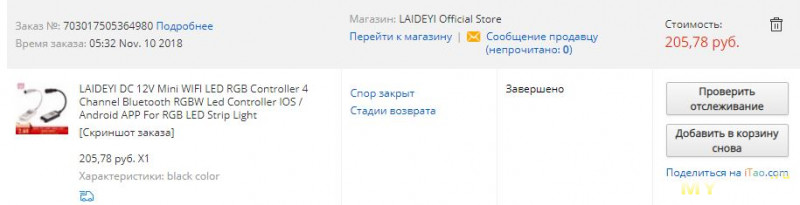
Поставляется контроллер в антистатическом пакете чуть больше него самого по размеру. Кроме устройства в комплекте только гребенка 5×1 с шагом между контактами 2 мм. для подключения ленты, и инструкция с QR кодом для скачивания приложения.
Инструкция:
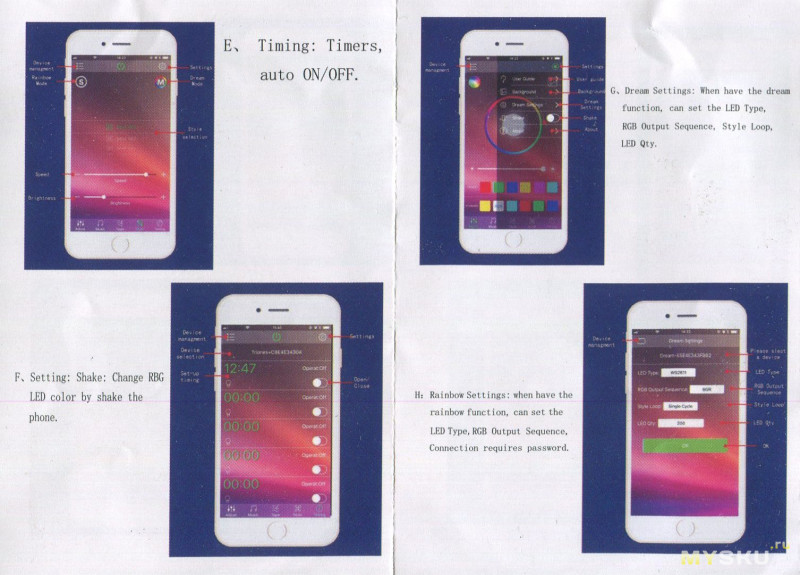
Напряжение питания составляет от 5 до 24 В.
Устройство ничем не примечательно, из корпуса выглядывает только «хвост» с гнездом 5,5×2,1 мм. для подключения блока питания.
Подключение более чем незамысловатое – скачиваем приложение «Happy Lighting», включаем Bluetooth, и подключаемся к устройству.
Все, можно работать!
И ничего не работает.
Я скачивал приложение на следующие телефоны:
1) Samsung Galaxy A6+;
2) Samsung Galaxy Grand Prime;
3) LG G4s.
Поэтому вывод простой, дело не в телефоне (-ах), а в самом приложении.
Похоже, приложение настолько кривое, что (судя по отзывам) у десятков людей, купивших контроллер, ничего не работает.
Тогда вскрываем?
Вот и обещанная расчлененка:
Рулит всем небезызвестный контроллер ST17H26ES16 китайской компании Lenze Technology, про который я рассказывал в одном из прошлых обзоров. Кстати, с устройством из того обзора тоже были косяки. Совпадение?
Еще раз приведу распиновку микросхемы:
Помимо нее на борту стоит ATtiny45 и линейный стабилизатор HT7133-1 и 4 ключа 3400L.
Судя по плате, изготовлена она 28 мая 2018. Монтаж компонентов производился машиной, претензий к нему нет. Следы неотмытого флюса обнаружены только на проводах питания и у гребенки для подключения ленты.
Естественно, был открыт спор, который я выиграл.
Вывод:
Товар не работает, к покупке не рекомендуется.
Happy lighting – это специальный вид освещения, предназначенный для создания комфортной атмосферы в помещении и повышения настроения. Он основан на использовании разноцветных и настраиваемых по яркости ламп, способных эмулировать естественное освещение и воздействовать на эмоциональное состояние человека.
Настройка happy lighting включает в себя несколько шагов, каждый из которых важен для достижения желаемого эффекта. В этой статье мы предлагаем вам пошаговую инструкцию, которая поможет с настройкой happy lighting в вашем доме или офисе.
Шаг 1: Выбор ламп и светильников. Определите, какой тип освещения вы хотите получить и какие эмоции хотите вызвать: успокоение, заряд бодрости, снятие стресса и т.д. Исходя из этого, выберите лампы и светильники, которые соответствуют вашим предпочтениям и целям.
Содержание
- Шаги по настройке happy lighting
- Выберите подходящее освещение
- Установите светильники в нужные места
- Подключите светильники к умной системе
- Настройте управление освещением через приложение
Шаги по настройке happy lighting
- Подготовьте место установки. Выберите комнату, где будет находиться устройство happy lighting. Убедитесь, что в данном помещении достаточно свободного места для размещения устройства.
- Разместите устройство на ровной поверхности. Установите устройство happy lighting на стол или полку так, чтобы оно было устойчиво и не падало.
- Подключите устройство к питанию. Вставьте штекер кабеля устройства в розетку. Убедитесь, что питание подключено правильно и устройство заряжается.
- Установите приложение «Happy Lighting» на свой смартфон. Откройте App Store или Google Play и найдите приложение «Happy Lighting». Установите его на свой смартфон.
- Запустите приложение и пройдите процесс регистрации. Откройте приложение «Happy Lighting» на своем смартфоне. Пройдите процесс регистрации, следуя инструкциям на экране. Введите свои данные и создайте аккаунт.
- Добавьте устройство в приложение. В приложении «Happy Lighting» выберите опцию «Добавить устройство». Пройдите процесс подключения устройства к приложению, следуя инструкциям на экране.
- Настройте освещение. В приложении «Happy Lighting» выберите опцию «Настройки освещения» и настройте желаемую цветовую гамму и яркость. Выберите режим работы: постоянное освещение, пульсирующее свечение или циклическое изменение цветов.
- Сохраните настройки. После того, как вы настроили освещение, сохраните настройки в приложении «Happy Lighting». Это позволит вам легко возвращаться к вашим предпочтениям в будущем.
Выберите подходящее освещение
Освещение играет важную роль в создании атмосферы в комнате и может значительно влиять на наше настроение и самочувствие. Правильно подобранное освещение помогает сделать интерьер более уютным и функциональным.
При выборе подходящего освещения, учитывайте следующие факторы:
- Цель освещения: определите, для каких целей будет использоваться освещение в данной комнате. Например, в спальне вам может понадобиться мягкое освещение для создания расслабляющей атмосферы, а в кухне — яркое освещение для выполнения кулинарных задач.
- Интенсивность света: определите, насколько ярким должно быть освещение. В помещениях с высокими потолками или темной обстановкой может потребоваться более интенсивное освещение.
- Цветовая температура: учтите, что цветовая температура света может оказывать влияние на настроение и комфорт в помещении. Теплый свет (низкая цветовая температура) создает более уютную и расслабляющую атмосферу, в то время как холодный свет (высокая цветовая температура) делает помещение более ярким и энергичным.
- Типы источников света: выберите подходящие типы осветительных приборов в зависимости от задач, которые будете выполнять в комнате. Например, для рабочего места вам могут понадобиться настольные лампы или напольные светильники с направленным светом.
- Дизайн: учтите стиль и дизайн комнаты при выборе освещения. Оно должно гармонично сочетаться с остальной мебелью и декором.
Обратите внимание на эти факторы и выберите подходящее освещение для каждой комнаты в вашем доме. Правильно подобранное освещение поможет создать комфортную и приятную атмосферу в вашем жилище.
Установите светильники в нужные места
Перед началом установки светильников для happy lighting, вам необходимо определить точки освещения в вашем помещении. Подумайте, какие зоны вам необходимо подсветить, чтобы создать уютную атмосферу и подчеркнуть интерьер. Обычно основные точки освещения включают:
- Центральный светильник в каждой комнате, который обеспечит общее освещение.
- Светильники настольные или напольные возле рабочего места, чтобы обеспечить качественное освещение при работе или чтении.
- Светильники в прихожей для удобного освещения входной зоны.
- Светильники в ванной комнате для создания комфортного освещения при выполнении гигиенических процедур.
После определения точек освещения, необходимо определить место установки светильников. Обратите внимание на высоту потолков, расположение мебели и розетки, чтобы эффектно и комфортно распределить свет.
Помимо этого, учтите следующие рекомендации:
- Устанавливайте светильники настольные на ту же высоту, что и поверхность стола, чтобы избежать неправильной точки освещения.
- Центральный светильник должен располагаться над центром комнаты и иметь достаточно высокое расположение.
- Светодиодные полосы могут быть установлены под кухонными шкафами или вдоль плинтуса, чтобы создать декоративный светильник.
По завершению планирования места установки светильников, можно приступать к их фактическому монтажу.
Важно помнить, что установка светильников может потребовать подключения к электрической сети. Если вы не имеете навыков работы с электротехникой, рекомендуется обратиться к профессиональному электрику для подключения и установки светильников.
Подключите светильники к умной системе
Чтобы иметь возможность управлять светильниками с помощью умной системы и настроить happy lighting, необходимо сначала подключить светильники к системе. Вот пошаговая инструкция, как это сделать:
- Узнайте, поддерживает ли ваша умная система подключение светильников. Некоторые системы требуют специальных светильников либо устройств, которые необходимо установить перед подключением светильников.
- Позаботьтесь о необходимых кабелях и коннекторах для подключения светильников. Обычно это бывает стандартная электрическая проводка, но в некоторых случаях могут потребоваться специальные кабели, коннекторы или разъемы.
- Выключите электричество перед началом работы. Это крайне важно для вашей безопасности и предотвращения повреждения светильников или системы.
- Подключите кабель от светильника к умной системе. Обычно это делается путем подключения проводов в соответствующие разъемы или коннекторы. Убедитесь, что соединения прочные и надежные.
- Включите электричество и убедитесь, что светильники подключены и функционируют правильно.
- Следуйте инструкциям вашей умной системы по настройке и конфигурации светильников. Возможно, вам потребуется установить специальное программное обеспечение или выполнить дополнительные шаги настройки.
- Проверьте, что светильники успешно прошли настройку и готовы к использованию. Если возникают проблемы, проверьте подключение и настройки или обратитесь за помощью к производителю светильников или умной системы.
Когда светильники успешно подключены к умной системе, вы готовы приступить к настройке happy lighting и созданию уютной атмосферы в вашем доме.
Настройте управление освещением через приложение
Чтобы настроить управление освещением через приложение, необходимо выполнить следующие шаги:
- Установите приложение Happy Lighting на свой смартфон или планшет.
- Откройте приложение и создайте учетную запись, если у вас еще нет аккаунта.
- Подключите осветительные приборы, поддерживающие Happy Lighting, к вашей сети Wi-Fi. Обычно этот процесс описан в инструкции к вашим устройствам.
- Вернитесь в приложение и нажмите на кнопку «Добавить устройство».
- Выберите тип осветительного прибора, который вы хотите добавить, и следуйте инструкциям приложения для подключения устройства к приложению.
- После успешного подключения вы сможете управлять освещением с помощью приложения Happy Lighting.
Приложение Happy Lighting позволяет настраивать яркость освещения, выбирать цвета и настраивать автоматические режимы работы. Вы также можете создавать группы осветительных приборов и управлять ими одновременно.
Управление освещением через приложение дает вам возможность легко изменять настройки освещения в любое время и в любом месте. Вы можете создавать различные сцены, включать и выключать освещение по расписанию и даже управлять им голосовыми командами, если ваше устройство поддерживает голосовой помощник.